PHP es un acrónimo recursivo de Hypertext Processor. Es un lenguaje de secuencias de comandos de propósito general de código abierto que se usa ampliamente en el desarrollo web debido a su capacidad para integrarse en HTML. Se utiliza un lenguaje de secuencias de comandos para escribir programas preescritos que luego se utilizan para automatizar tareas. Los scripts PHP se usan comúnmente en Linux, Unix, Windows, Mac OS y otros sistemas operativos. Al usar PHP en el desarrollo web, puede elegir libremente su servidor web y el sistema operativo subyacente.
Este artículo describe paso a paso cómo instalar las versiones de PHP 5.6, 8.0 y 8.1 en su Ubuntu. Después de instalar las dos versiones, también explica cómo puede deshabilitar una versión y habilitar otra versión como versión predeterminada para el sistema.
Hemos ejecutado los comandos y procedimientos mencionados en este artículo en un Ubuntu 20.04 LTS sistema. Los mismos comandos funcionarán en el antiguo Ubuntu 18.04 LTS versión también.
En este artículo, usamos la línea de comandos de Ubuntu, la terminal, para instalar y configurar PHP. Puede abrir la aplicación Terminal utilizando el Tablero del sistema o la combinación de teclas Ctrl+Alt+t.
El sitio web oficial de PHP, php.net, proporciona una lista de todas las versiones de PHP hasta la fecha en el siguiente enlace:
http://php.net/releases/
De esta lista, puede elegir la versión que desea instalar en su sistema. La lista incluye paquetes tar.gz descargables, pero en este artículo describiremos la instalación de PHP a través del repositorio PPA de Ondrej.
Instalar PHP versión 5.6
Para instalar la versión 5.6 de PHP, primero, abra su terminal de Ubuntu e ingrese el siguiente comando para agregar el repositorio PHP de Ondrej a su Ubuntu.
$ sudo add-apt-repository ppa:ondrej/php
Este repositorio contiene todas las versiones publicadas de PHP hasta la fecha.
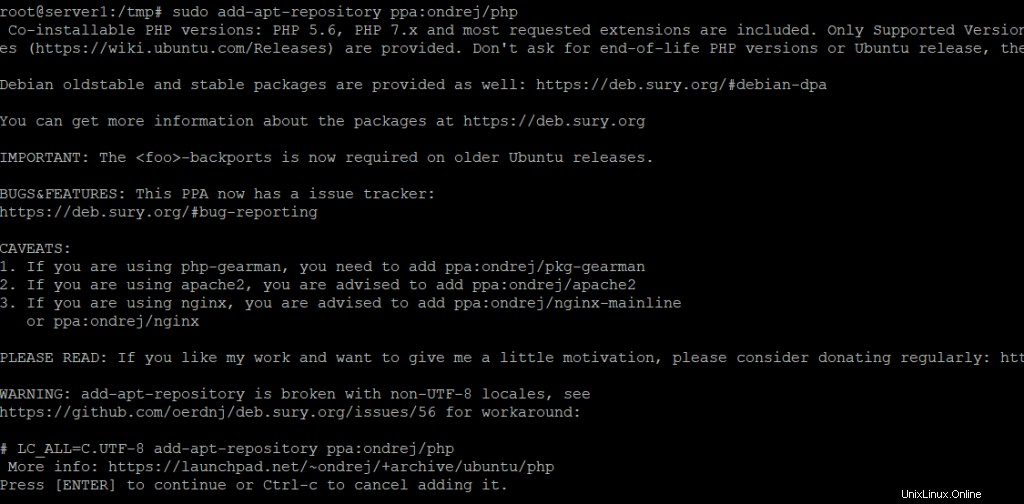
Una vez que se agrega el repositorio de Ondrej, debe actualizar el índice del repositorio de su sistema con el de Internet. De esta manera puede instalar la última versión disponible de un software en su sistema. Introduzca el siguiente comando para hacerlo:
$ sudo apt-get update

Ahora es el momento de instalar PHP 5.6 en su sistema. Ingrese el siguiente comando como sudo ya que solo una persona autorizada puede instalar/desinstalar y configurar software en Ubuntu:
$ sudo apt-get install -y php5.6

A continuación, el software se instalará en su sistema.
Para verificar el número de versión de su PHP instalado, ejecute el siguiente comando:
$ php -v
o,
$ php --version
El comando también verificará que PHP ya está instalado en su sistema.
Ahora tiene PHP 5.6 instalado, pero la mayoría de los casos de uso requieren que instale módulos PHP adicionales como compatibilidad con MySQL, Curl, GD, etc. Ejecute el siguiente comando para instalar algunos módulos de uso común.
apt-get install php5.6-gd php5.6-mysql php5.6-imap php5.6-curl php5.6-intl php5.6-pspell php5.6-recode php5.6-sqlite3 php5.6-tidy php5.6-xmlrpc php5.6-xsl php5.6-zip php5.6-mbstring php5.6-soap php5.6-opcache libicu65 php5.6-common php5.6-json php5.6-readline php5.6-xml
Instalar PHP versión 8.0
Para instalar PHP versión 8.0, primero, abra su terminal de Ubuntu e ingrese el siguiente comando para agregar el repositorio PHP de Ondrej a su sistema Ubuntu (en caso de que aún no lo haya hecho en el capítulo anterior para instalar PHP 5.6).
$ sudo add-apt-repository ppa:ondrej/php
Este repositorio contiene todas las versiones publicadas de PHP hasta la fecha.
Una vez que se agrega el repositorio de Ondrej, debe actualizar el repositorio de su sistema con eso en Internet. De esta manera puede instalar la última versión disponible de un software en su sistema. Introduzca el siguiente comando para hacerlo:
$ sudo apt-get update
Ahora es el momento de instalar PHP 8.0 en su sistema. Ingrese el siguiente comando como sudo ya que solo una persona autorizada puede instalar/desinstalar y configurar software en Ubuntu:
$ sudo apt-get install -y php8.0
A continuación, el software se instalará en su sistema.
Para verificar el número de versión de su PHP instalado, ejecute el siguiente comando:
$ php -v
o,
$ php --version
El comando también verificará que PHP ya está instalado en su sistema.
Ahora tiene instalado PHP 5.6, pero la mayoría de los casos de uso requieren que instale módulos PHP adicionales como compatibilidad con MySQL, Curl, GD, SQLite, XML, etc. Ejecute el siguiente comando para instalar algunos módulos de uso común.
apt-get install php8.0-gd php8.0-mysql php8.0-imap php8.0-curl php8.0-intl php8.0-pspell php8.0-sqlite3 php8.0-tidy php8.0-xsl php8.0-zip php8.0-mbstring php8.0-soap php8.0-opcache libonig5 php8.0-common php8.0-readline php8.0-xml
Instalar PHP versión 8.1
Para instalar la versión 8.1 de PHP, primero, abra su terminal de Ubuntu e ingrese el siguiente comando para agregar el repositorio PHP de Ondrej a su sistema Ubuntu (en caso de que aún no lo haya hecho en uno de los capítulos anteriores).
$ sudo add-apt-repository ppa:ondrej/php
Este repositorio contiene todas las versiones publicadas de PHP hasta la fecha.
Una vez que se agrega el repositorio de Ondrej, debe actualizar el repositorio de su sistema con eso en Internet. De esta manera puede instalar la última versión disponible de un software en su sistema. Introduzca el siguiente comando para hacerlo:
$ sudo apt-get update
Ahora es el momento de instalar PHP 8.1 en su sistema. Ingrese el siguiente comando como sudo ya que solo una persona autorizada puede instalar/desinstalar y configurar software en Ubuntu:
$ sudo apt-get install -y php8.1
A continuación, el software se instalará en su sistema.
Para verificar el número de versión de su PHP instalado, ejecute el siguiente comando:
$ php -v
o,
$ php --version
El comando también verificará que PHP ya está instalado en su sistema.
Ahora tiene instalado PHP 8.1, pero la mayoría de los casos de uso requieren que instale módulos PHP adicionales como compatibilidad con MySQL, Curl, GD, SQLite, XML, etc. Ejecute el siguiente comando para instalar algunos módulos de uso común.
apt-get install php8.1-gd php8.1-mysql php8.1-imap php8.1-curl php8.1-intl php8.1-pspell php8.1-sqlite3 php8.1-tidy php8.1-xsl php8.1-zip php8.1-mbstring php8.1-soap php8.1-opcache libonig5 php8.1-common php8.1-readline php8.1-xml
Cambiar entre versiones de PHP instaladas
Si tiene dos o más versiones de PHP instaladas en su sistema, puede configurar su sistema para usar una de ellas como la versión predeterminada de PHP. Para esto, primero es importante saber qué versión está habilitada actualmente como predeterminada en su sistema Ubuntu.
Comprueba qué versión está habilitada
Describiremos dos formas de verificar qué versión de PHP está habilitada en su sistema; uno es a través de Apache2 y el otro es a través de la CLI.
A través de Apache2
Cambie el directorio actual a /etc/apache2 de la siguiente manera:
$ cd /etc/apache2
En el directorio apache2, ejecute el siguiente comando para enumerar todos los modos de PHP disponibles en su sistema y saber cuál de ellos está habilitado actualmente:
$ ls -l mods-*/*php*

En el resultado, puede ver que la versión actualmente habilitada de PHP está resaltada. En nuestro caso, es PHP 5.6.
A través de CLI
También es muy sencillo verificar la versión actualmente habilitada de PHP a través de la CLI. Ejecute el siguiente comando que se usa para actualizar la alternativa predeterminada a un software en Ubuntu y, por lo tanto, enumera todas las alternativas disponibles.
$ sudo update-alternatives --config php

En el resultado del comando anterior, la versión actualmente habilitada de PHP se indica con un símbolo *. Puedes ver que en nuestro caso, es PHP 5.6.
Cambiar de PHP 5.6 a PHP 8.0 o PHP 8.1
Describiremos dos formas de cambiar de PHP 5.6 a PHP 8.0; uno es a través de Apache2 y el otro es a través de la CLI.
A través de Apache2
Primero, deshabilite la versión actualmente habilitada de PHP a través del siguiente comando:
$ sudo a2dismod php5.6
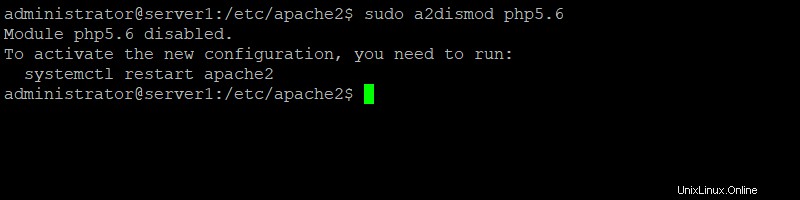
Y luego, habilite la otra versión de PHP a través del siguiente comando:
$ sudo a2enmod php8.0
Si desea cambiar a PHP 8.1, use este comando:
$ sudo a2enmod php8.1
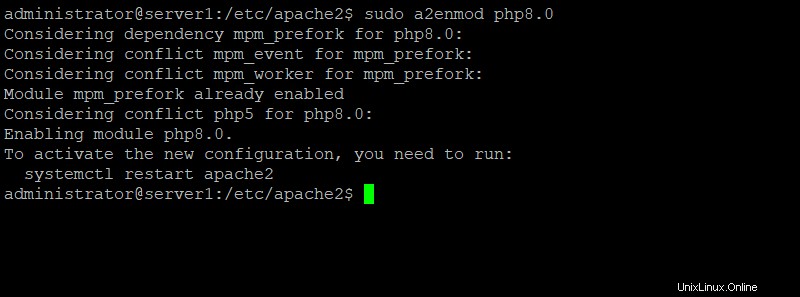
Ahora, cuando reinicie el servicio apache2 mediante el siguiente comando, se habilitará PHP 8.0 en su sistema.
$ sudo service apache2 restart
A través de CLI
Use el siguiente comando para actualizar su sistema y ahora usar PHP 8.1 como la versión predeterminada de PHP.
$ sudo update-alternatives --set php /usr/bin/php8.1

Alternativamente, puede usar el siguiente comando para lograr el mismo propósito:
$ sudo update-alternatives --config php

El comando enumera todas las versiones disponibles de PHP instaladas en su sistema. Ingrese el número de selección de la versión que desea habilitar en su sistema y presione enter. Por ejemplo, si ingreso 2, se habilitará PHP 5.6 en mi sistema.
Cambiar de PHP 8.0 a PHP 5.6
Describiremos dos formas de cambiar de PHP 8.0 a PHP 5.6; uno es a través de Apache2 y el otro es a través de la CLI.
A través de Apache2
Primero, deshabilite la versión actualmente habilitada de PHP a través del siguiente comando:
$ sudo a2dismod php8.0
Y luego, habilite la otra versión de PHP a través del siguiente comando:
$ sudo a2enmod php5.6
Ahora, cuando reinicie el servicio apache2 mediante el siguiente comando, se habilitará PHP 5.6 en su sistema.
$ sudo service apache2 restart
A través de CLI
Use el siguiente comando para actualizar su sistema y ahora usar PHP 5.6 como la versión predeterminada de PHP.
$ sudo update-alternatives --set php /usr/bin/php5.6
Alternativamente, puede usar el siguiente comando para lograr el mismo propósito:
$ sudo update-alternatives --config php
El comando enumera todas las versiones disponibles de PHP instaladas en su sistema. Ingrese el número de selección de la versión que desea habilitar en su sistema y presione enter para que se habilite la nueva versión.
Este artículo lo guiará en la instalación de la versión deseada de PHP en Ubuntu 20.04. Si tiene más de una versión de PHP instalada en su sistema, el artículo también lo ayuda a verificar qué versión está habilitada actualmente y también cómo cambiar de una versión a otra.